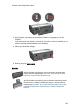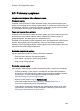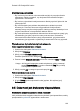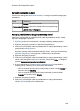HP Deskjet 6500 series User Guide - (Windows)
Sprawdź właściwości drukarki
Otwórz okno dialogowe Właściwości drukarki, a następnie sprawdź następujące
ustawienia:
Karta Ustawienie
Papier/Jakość
Format: odpowiedni format
Rodzaj: odpowiedni rodzaj papieru fotograficznego
Jakość druku: Najlepsza
Kolory są niewłaściwe lub mają nieprawidłowy odcień
Jeśli kolory na fotografii są niewłaściwe lub mają nieprawidłowy odcień, należy
wykonać następujące czynności:
1. Wyrównaj pojemniki z atramentem, używając zwykłego białego papieru.
2. Wydrukuj fotografię ponownie na papierze fotograficznym.
3. Jeśli kolory na fotografii nadal są niewłaściwe lub mają nieprawidłowy odcień,
przeprowadź kalibrację koloru.
Aby było możliwe przeprowadzenie kalibracji koloru, musi być zainstalowany
pojemnik fotograficzny oraz pojemnik z trójkolorowym atramentem.
4. Wydrukuj fotografię ponownie.
5. Jeśli kolory na fotografii nadal są niewłaściwe lub mają nieprawidłowy odcień,
otwórz okno dialogowe Właściwości drukarki, kliknij kartę Kolor, a następnie
przycisk Zaawansowane ustawienia kolorów.
6. W oknie dialogowym Zaawansowane ustawienia kolorów odpowiednio
dostosuj kolory. Zastosuj się do poniższych wskazówek:
• Jeśli na wydruku jest zbyt dużo barwy żółtej, przesuń suwak Tonacja w
kierunku pozycji Chłodniej.
• Jeśli na wydruku jest zbyt dużo barwy niebieskiej, przesuń suwak
Tonacja w kierunku pozycji Cieplej.
7. Wydrukuj fotografię ponownie.
8. Jeśli kolory na fotografii nadal są niewłaściwe lub mają nieprawidłowy
odcień, wyrównaj pojemniki z atramentem.
Drukarki HP Deskjet 6500 series
168